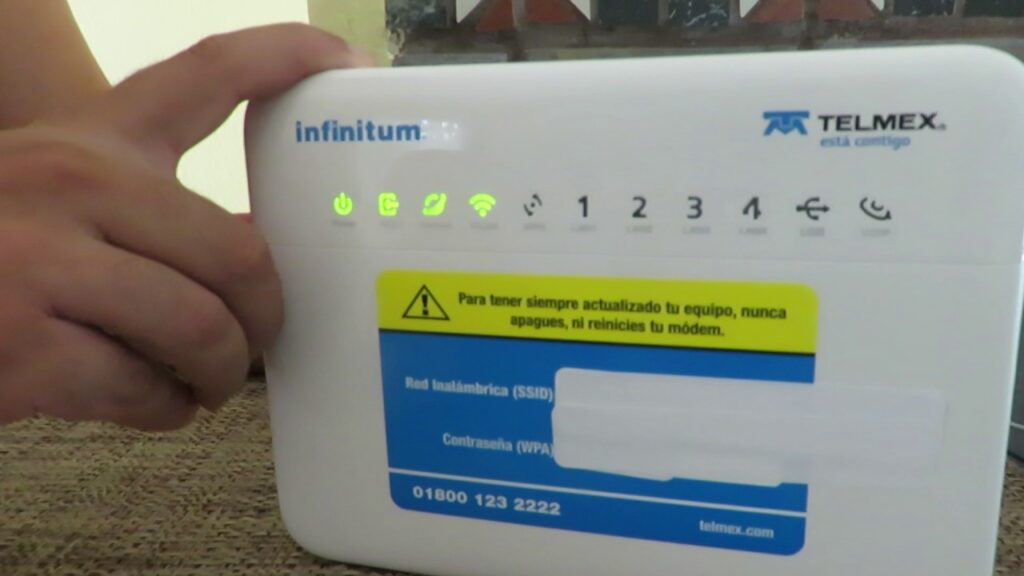Internetová služba bezdrátové sítě občas nenabízí adekvátní rychlost, to se může stát z různých důvodů, jedním z nich může být, že je k síti připojeno mnoho počítačů. Proto vás v tomto článku budeme informovat jak odebrat zařízení z vaší Wi-Fi sítě Telmex.

Jak odebrat zařízení z vaší Wifi sítě Telmex
V případě, že se vaše internetové připojení zpomaluje, aniž byste věděli proč, doporučujeme zkontrolovat zařízení, které jste k němu připojili; může se stát, že najdete neznámé počítače, nebo dokonce, že jich je k síti připojeno mnoho, proto se zde dozvíte Jak odebrat zařízení z vaší Wi-Fi sítě Telmexprostřednictvím jednoduchého zpracování.
Je důležité zmínit, že k odstranění nebo odstranění zařízení z vaší Wi-Fi sítě Telmex to musí uživatel udělat z domova, z počítače s přístupem na internet Telmex, vstoupit na web s některými údaji, které mu budeme nabízet po celou dobu čtení.
Kroky k následování
Uživatelé služeb Telmex, kteří mají nasmlouvané optické vlákno, musí přistupovat na web prostřednictvím svého preferovaného prohlížeče a do adresního řádku zkopírovat: http://192.168.1.254/, stojí za zmínku, že pro odpojit zařízení od Wifi Telmex, musí tak učinit pouze z domova nebo firmy, kde je služba nainstalována.
Při vstupu vám digitální platforma zobrazí okno, ve kterém budete požádáni o uživatelské jméno a heslo, do těchto políček musíte zadat tyto údaje: TELMEX (vše pro uživatele velkými písmeny) a internetové heslo , tento klíč se skládá z 10 číslic nalezených na bezdrátovém zařízení vedle slova WPA.
Poté se zobrazí obrazovka se stavem připojení a na její levé straně nabídka s různými alternativami. V této nabídce musíte vybrat políčko „Stav“ a poté možnost „Připojená zařízení“, abyste ověřili, která zařízení jsou připojena k síti Wi-Fi.
více
Chcete-li pokračovat, můžete vidět seznam s typem připojení (může to být ethernetový kabel nebo bezdrátové připojení Wi-Fi) a s počtem zařízení, která jsou spojena s různými typy připojení, které má uživatel. Ve spodní části obrazovky je zobrazena tabulka obsahující seznam každého z těchto týmů s podrobnostmi:
- Typ připojení (Ethernet nebo WIFI).
- Název.
- IP adresa zařízení a fyzická adresa.
- Přidělení IP.
- A nakonec možnost smazat resp odpojte zařízení od modemu.
Další informace
Je vhodné zkontrolovat identitu každého zařízení připojeného k síti, abyste si ověřili, že jsou skutečně všechna vaším majetkem, protože někdy je vyřazení spontánní a pole "typ zařízení" pouze vyjadřuje, zda se jedná o mobil, počítač nebo jiné zařízení.
Existují však případy, kdy je odstranění komplikovanější, protože je vidět pouze fyzická adresa zařízení, která může být neznámá. Z tohoto důvodu doporučujeme spustit nejjednodušší způsob, jak zjistit, zda je zařízení vaše; to znamená vědět, kolik zařízení máte připojených k síti, spočítat je a zkontrolovat na obrazovce. Pokud existuje další zařízení, okamžitě je odstraňte a poté změňte heslo internetového modemu.
Výměna klíče Wifi přes internet
Při instalaci zařízení, které poskytuje službu Wi-Fi Internet, se doporučuje změnit jeho heslo, stejně jako při odpojování zařízení ze sítě. K tomu je třeba dodržet následující kroky.
Nejprve přejděte na web a vyhledejte oficiální stránku Telmex, poté možnost „Přizpůsobte si modem“, nyní musíte kromě své e-mailové adresy zadat 10místné číslo Telmex, které odpovídá sériovému číslu vašeho zařízení. a poté klikněte na „Pokračovat“.
Chcete-li pokračovat, vyberte počítač, jehož heslo bude změněno, a stiskněte pole „OK“, poté zadejte nové heslo a klikněte na tlačítko „Aktualizovat“. Poté na výše uvedený e-mailový účet přijde potvrzovací zpráva.
Výměna klíče Wifi přes aplikaci
Kromě možnosti změny hesla prostřednictvím digitální platformy jej mohou uživatelé Telmexu změnit prostřednictvím firemní mobilní aplikace, kterou si mohou stáhnout do svých mobilních zařízení. Prvním krokem ke změně hesla je vstup do aplikace „My Telmex“.
Poté se zadá číslo zařízení sítě Wi-Fi (skládá se z 10 číslic a je umístěno na zadní straně zařízení) a heslo pro přihlášení. Nyní by se měly nacházet karty „Služby“, „Domácí řešení“> a „Přizpůsobit modem“.
Pro pokračování je nutné vyplnit formulář se třemi údaji, první je 10místné číslo, druhé je sériové číslo modemu Telmex a třetí je vaše e-mailová adresa, poté vyberte zařízení a napište nové heslo a klikněte na políčko „Aktualizovat“. Nakonec obdržíte potvrzovací zprávu na e-mail.
poznámka
po poznání jak odstranit všechna připojená zařízení modem, kromě změny jeho jména a hesla je důležité, abyste vzali v úvahu dva relevantní aspekty. Jedním z nich je, že ve volbě „Encryption Mode“ musí být vybráno „WPA/WPA2 Personal“.
A další je, že ve volbě „Verze WPA“ je označena „WPA1/WPA2“, tyto možnosti se doporučují, aby se předešlo potížím při připojování osobních zařízení.
Důležitá data
Při změně hesla sítě Telmex Wi-Fi vám doporučujeme použít heslo, které má méně než 15 znaků mezi písmeny (velká a malá písmena), čísly a symboly, protože tímto způsobem je hackování vaší domácí Wi-Fi vyhnout.
Zabezpečení sítě
Existují tři alternativy, jak chránit síť Infinitum před třetími stranami, které k ní chtějí mít přístup, a také zlepšit její výkon, a to pomocí metody šifrování WPA. Tyto alternativy jsou vysoké, střední a nízké úrovně. Seznamte se s každým níže.
Vysoká úroveň
Prostřednictvím metody WPA 2, což je výchozí kombinace hesel, a dalšího softwaru vám tato kombinace umožňuje vytvářet jedinečné klíče, takže každý uživatel má individuální ověření, aniž by se jeden druhému podobal.
Střední úroveň
Tato úroveň se netýká ani vysokého, ani nízkého zabezpečení a nastavuje se pomocí metody WPA Wifi Protect Access. Tato metoda pracuje s výchozím heslem, z tohoto důvodu se stává zranitelnou v případě útoků hackerů.
Nízká úroveň
Nízká úroveň funguje prostřednictvím metody WEP Wired Equivalent Privacy, což je bezpečnostní standard určený pro sítě Wi-Fi. Tento systém je definován jako základní bezpečnostní mechanismus, nedoporučuje se k ochraně sítě Infinitum.
Blokování přístupu k síti Wi-Fi Telmex
V rámci konfigurací modemu jsou získány tři možnosti, které umožňují blokování a přístup k Wi-Fi síti Telmex. Ty lze zobrazit v položce WLAN v hlavní nabídce nastavení.
- Povolit všechny počítače: tato možnost umožňuje přístup k libovolnému počítači, který má heslo modemu Telmex Wifi. Doporučujeme mít tuto možnost zaškrtnutou.
- Přístup k určitým počítačům: prostřednictvím této možnosti uživatel rozhoduje o tom, kterým zařízením bude povolen přístup do sítě, přičemž tento přístup se provádí ručně. Je důležité zmínit, že zařízení, která nejsou na seznamu, nebudou mít přístup k síti Wi-Fi Telmex.
- Přístup ke konkrétním zařízením: toto je nejvíce doporučovaná možnost, vzhledem k tomu, že uživatel má již vytvořený seznam pro určitá zařízení, může zablokovat přístup k jiným počítačům a zabránit tak jejich nelegálnímu připojení k vaší síti.
Poté vás zveme ke shlédnutí následujícího videa, které nabízí důležité informace o tom, jak odebrat zařízení z vaší Wi-Fi sítě Telmex:
https://www.youtube.com/watch?v=zA1Rxxd580k&ab_channel=SoLuciOnesAnDroid
Anti Bonet služby
Služby Anti Bonet se týkají určitých programů, které uživateli umožňují rychle a snadno zjistit, zda se nestal obětí krádeže signálu Wi-Fi. Jsou k dispozici pro:
- Windows: Wireless Network Watcher nebo Microsoft Network Monitor lze stáhnout a používat.
- Mac: Doporučují se tipy pro Mac OS X.
- Android: Doporučují se aplikace ezNetScan, Fing, Network Discovery, Net Scan.
- iPhone: IP Network Scanner a iNet.
Pokud se vám článek líbil, neodcházejte bez návštěvy následujících zajímavých odkazů:
Novinky o Wifi od Megacable v Mexiku
naučit se jak Aktivujte si Vodafone Roaming.
Novinky o Telmex bezdrátový internet.